Evernote 6.0 Beta 驚豔初探:聚焦更強大的知識管理
Evernote 去年經過風風雨雨的新聞(參考:我來說說 Evernote 裁員事件:那些疑慮、信心與期待),他們曾經跳出來說那些改變是為了要聚焦在 Evernote 的核心價值:筆記、搜尋與同步上,我的理解是,要讓 Evernote 聚焦在成為一個更強大的資料到知識的工作平台。
但是這樣的期待是否會落實在 Evernote 新版的改進上呢?我也在等著看看 Evernote 是否會帶來讓人肯定的更新。於是,前幾天看到讀者朋友分享 Evernote 6.0 Beta Windows 版推出測試,我便第一時間安裝來試試看。
試用了幾天,初步的結論是,在 Evernote 6.0 Beta Windows 版中確實帶來了讓人振奮的知識管理功能更新,許多全新的設計讓資料變得更好整理、更容易找到!甚至有一些我原本也沒有想到原來可以這樣做的驚艷知識管理功能。
一般用戶或許為了穩定性,還不一定想安裝 Evernote 6.0 Beta Windows 版 ,所以就讓我以實際測試的心得,分享我的看法給大家參考,也讓大家可以一起期待 2016 年更進步的 Evernote 誕生。
Evernote windows 6.0 正式版補充心得:Evernote Win 有感升級,五個新功能推薦專業工作者
2016/5/13 關鍵功能推出:Evernote 整合 Google Drive!檔案與筆記同步更新
一、一些大家期待的額外功能:
1.高解析度介面
也有興趣想試試看,並且願意承擔測試版風險的朋友,可以到這裡下載「 Evernote 6.0 Beta Windows 」。
在進入「 Evernote 6.0 Beta Windows 」核心改進之前,先來聊聊幾個附加功能,首先, Windows 用戶期待的高解析度介面終於推出,在高畫質螢幕上不會看起來有點糊糊的了。
2.程式碼區塊
在編輯功能中,「 Evernote 6.0 Beta Windows 」終於加入「程式碼區塊」,可以在筆記裡劃分出程式碼的格式。
3.更好的穩定性與速度
當然,新版也同樣號稱有更好的穩定度與速度,起碼我自己這幾天的測試裡,我覺得搜尋與顯示筆記的流暢度確實有增加。
二、更有條理與層次的找出筆記:
1.清楚的搜尋描述,明確的記事本與標籤組合搜尋
但是「 Evernote 6.0 Beta Windows 」最重要的改變,是重新聚焦在如何成為一個最高效率的知識管理工具上。
首先可以看到非常重要的「搜尋筆記」欄位移動到記事清單上方,讓搜尋列更顯眼更好用,更容易開始輸入關鍵字搜尋。
並且在輸入關鍵字搜尋後,現在會在搜尋列下方預設顯示非常有層次的搜尋描述,包含這是在那些記事本?哪些標籤?符合哪些關鍵字?所找到的結果。
我們可以利用搜尋說明右方的[+]來新增搜尋條件,或是刪除某一兩個搜尋條件,讓「找出需要的資料」這件事情變得更清楚有條理。
而且也等於主動提示我們,要善用「記事本」、「標籤」與「關鍵字」來組合搜尋。
2.自動建議縮小搜尋範圍的關鍵字
更棒的是,「 Evernote 6.0 Beta Windows 」在搜尋描述還會自動建議可以「縮小搜尋範圍」的延伸關鍵字,讓我們找到一百多則筆記後,能夠透過自動建議,再限縮到十幾則筆記,最後真正找到我們需要的資料。
而且現在搜尋時,可以同時搜尋所有記事本與垃圾桶中的內容。
當然,善用 Evernote 的朋友或許知道類似的「建議搜尋關鍵字」的功能以前就有,但是以前只會顯示在搜尋欄中,很快就消失,而現在新版裡用「清楚的搜尋描述」來呈現,讓我們可以好整以暇地慢慢聚焦找出需要的內容。
三、聚焦記事本、標籤整理:
1.隱藏記事、Work Chat 等額外的干擾選項
「 Evernote 6.0 Beta Windows 」在整個介面上也更聚焦在利用記事本與標籤整理筆記,讓我們專注在知識的管理。
左方面板,把容易讓人誤會的「記事」、「 Work Chat 」等額外功能隱藏起來,新版中我們只看到「記事本」、「標籤」與「垃圾桶」三個項目,也就是「筆記整理分類」的核心。
2.在左方面板完成所有分類整理
我們可以在左方面板進行記事本、標籤的移動與重新分類整理,例如我前一陣子才提到的:「Evernote 整理3部曲-1:建立多層樹狀分類的知識結構」。
而且看起來新版 Evernote 也更聚焦在讓標籤功能可以做分層樹狀整理,因為現在點選上層標籤,所有下層標籤也會被自動選取,等於是打開母資料夾,就能看到所有子資料的概念,更符合我們知識管理樹狀分類的需求。
3.在記事上有清楚的標題、清楚的記事本與標籤層次
另外「 Evernote 6.0 Beta Windows 」中也讓原本不明顯的記事標題、記事分類、記事標籤,現在單則記事的上方會一直清楚明顯的顯示出來,彷彿隨時提醒我們更有效地進行資料的整理。
4.快速跳到和目前筆記相同的記事本與標籤分類
而且有一個新功能我非常喜歡,如下圖所示,點擊右方目前查看筆記上方的記事本或標籤,可以在左方記事清單,立刻過濾出和目前筆記同一個記事本、同一個標籤的其他筆記。
這在工作上非常有用,例如我找到一則專案的筆記,只要點一下這個專案標籤,其他這個專案的筆記也會立刻顯示出來。
四、幫重要的記事本、標籤與筆記上色!
1.自動幫特殊記事本上色!
而更讓人驚豔的新功能,則是在「 Evernote 6.0 Beta Windows 」中可以幫記事本與標籤上色。
首先像是共用記事本、企業記事本、他人共用給我的記事本,在預設情況下就會自動顯示出不同的顏色。
2.手動幫記事本與標籤上色與改變樣式!
而我們也可以手動幫記事本與標籤上色。
只要在記事本與標籤上點擊右鍵,選擇「樣式」。
然後就能讓重要記事本變成粗體、紅色,或任何你想要的顯眼效果。
3.特殊顏色標籤,會顯示在記事清單!
還有更棒的,如果我們幫標籤上了特殊顏色。
那麼在記事清單中,會在記事卡片或標題的上方,顯示出他所屬標籤的特殊顏色,這樣我們從長長一串記事清單中,將可以更容易找到重要的筆記!
大家可以看到,「 Evernote 6.0 Beta Windows 」新版中讓記事本、標籤整理更加強化,聚焦在資料的重新分類與突顯關鍵內容上,讓搜尋知識更加簡單。
我個人非常喜歡這樣的改變,也覺得是 Evernote 的正確方向,很期待他在不同平台上都能慢慢將這些功能一一更新,讓 Evernote 成為更強大的知識管理、資料整理工具。
延伸閱讀相關文章:
轉貼本文時禁止修改,禁止商業使用,並且必須註明來自電腦玩物原創作者 esor huang(異塵行者),及附上原文連結:Evernote 6.0 Beta 驚豔初探:聚焦更強大的知識管理









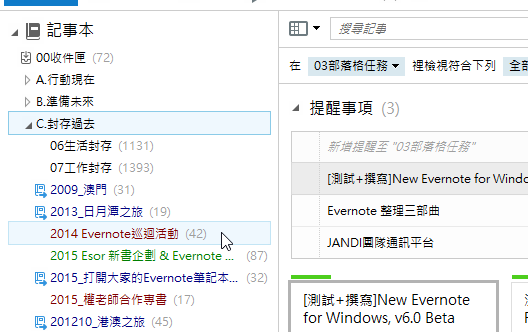














请问多子目录有添加么?比如2016年一个目录,4月1个子目录,4日再一级的子目录?
回覆刪除谢谢
要用標籤做到,如同我先前文章所述:http://www.playpcesor.com/2016/03/evernote-3-1.html
刪除期待站大的標籤第二部曲.....
回覆刪除會有的,應該是整理第二部曲
刪除站大,我記得你不是用MAC OS了嗎
回覆刪除我是跨平台工作^^
刪除偶像....
刪除在「高解析度介面」的地方,有錯字喔!
回覆刪除→ 先來寥寥幾個附加功能
感謝,已經修正
刪除比較希望Evernote touch 能將觸控筆功能提升
回覆刪除面對 onenote 的競爭,我也覺得有需要提升這一塊
刪除這很難的,表格上面塗鴉很重要,技術不容易達到,微軟這部分很厲害
刪除原本儲存的搜尋項目不見了。
回覆刪除這樣一說確實如此
刪除舊的儲存項目找不到,但新儲存的會出現在「捷徑」裏面,這設計感覺有點怪。
刪除另外「捷徑」可以移回左側看板,個人還是比較習慣這樣的方式。
個人使用的感覺,六版的穩定度跟速度比五版好很多。
搜尋的部份彈性大大的加強。
不過在「記事本」的部份,要嘛全部,要嘛一個記事本,沒辦法像標籤那樣,可以選自己要的記事本。
快速切換記事本的熱鍵不見了。個人還蠻常用這個功能的,不知以後會不會加回去。
我也希望有快速切換標籤的熱鍵,可性這個部份一直沒有做出來。
感謝你的回饋,原來如此
刪除標籤的工作畫面也不見了,之前的有標籤工作畫面,可以拖拉
回覆刪除你是指右方完整的標籤瀏覽面板嗎?現在好像變成都在左方的清單中拖拉管理,但也不確定是不是只是測試版中先取消而已
刪除我已經習慣,用標籤找資料了,而這樣的排序,沒有右邊完整的面板,好不習慣
刪除跟樓主有同感,我就是為了找到解決的方法才GOOGLE進來的
刪除还是没有添加PC上笔记本加密功能,对于这一点我感到很失望。
回覆刪除確實還是沒有整個記事本加密
刪除今日嘗試了新版本,6.0的介面果然是不錯!
回覆刪除但畢竟是Beta版,程式似乎還不是很穩定,今天就崩潰了許多次(在記事加密的時候),
而剛剛在調整語言之後,整個程式甚至是打不開了......
一些特殊操作的 BUG 可能就是要透過測試版讓後續可以一一改進^^
刪除这是国际版吗?有没有国内版的?
回覆刪除已经下载,是通用的
刪除可惜程式碼的部份沒有支援highlight
回覆刪除看來這個版本,協同作業的功能沒有改進,我對於跨裝置,使用同一個筆記,卻常無法編輯,感到很困擾。
回覆刪除先把同步時間縮短成5min試試
回覆刪除作者已經移除這則留言。
回覆刪除似乎找不到可以設定提醒時間的地方
回覆刪除每個記事右上方的鬧鐘按鈕可以設定提醒時間
刪除請教一下,checkbox(核取方塊)只能用滑鼠勾選嗎,有沒有辦法用鍵盤做勾選的動作呢?
回覆刪除我倒是沒有研究這部分有沒有快捷鍵哩
刪除我還是換了回來,因為我需要標籤整理畫面
回覆刪除請問一下 我是使用Evernote For Mac
回覆刪除有找到程式碼區塊的功能,但怎麼用就是用不出來,
想請教要如何使用呢??
謝謝!
這個功能只支援 Windows
刪除您好
刪除我也因為這件事煩心了好久,直到 6.8 version 都還沒有看到在 Mac 版的 Evernote 看到程式碼區塊選項。
根據這個討論串,
https://goo.gl/9l0CW9
提到要在 Software update 中 Enable。
但是 AppStore 下載的版本沒有 Software Update 的選項可以用
只有官網下載版本有這個選項。
我自己做了實驗的確是在官方下載版本就可以開啟 Code Block 功能,
且在編輯筆記的畫面有 Code Block 的按鈕可以使用。
請參考~
承上,不過現在官網下載版本是 6.9 版就是了 ...
刪除封存过去
回覆刪除准备未来
行动现在
____很好分类~正在学建立系统,不然总是用了一年就得重新注册帐号(断离舍难啊~)
現在建立新筆記
回覆刪除都會新開視窗
是正常的嗎
Ps. 筆記超連結, 在evernote點開, 都是用網頁瀏覽器開正常嗎?
刪除建立新筆記
刪除都會新開視窗
是正常的,是新的預設值,不過可以到設定中改回來
筆記超連結,應該是要連到筆記,如果用網頁打開,可能你複製記事連結的方法有誤喔
請問像站長"2009_澳門"這本記事本旁邊,有個藍色的圖標,是代表什麼意思?
回覆刪除代表這本記事本我有共用給其他人一起使用
刪除這樣的話,需要怎麼樣才能關掉分享(就是不要有那個分享圖標出來)
刪除是這樣的,我裡面有很多篇筆記,但因為是整本記事本的旁邊有分享出,但再個別的筆記也找不到可以關掉的地方,想問站長,有共用記事的管理列表可查看或者關掉嗎?或者在某篇裡面的哪個共用選項會不同?
這個問題讓我有點混亂,不太清楚您要問的是解決哪一個問題?如果是說不要顯示共用記事本的藍色圖標,目前好像是不行
刪除舊版記事的部份會顯示建立日期與更新日期,現在好像要點「資訊」才能看到,感覺有點不方便。也找不到地方可以加回來的樣子?
回覆刪除目前好像真的就是簡化了
刪除日常多用公司/學校的共用電腦工作, 未能用安裝版的Evernote.開始嘗試用Evernote的網頁版整理資料(from網頁/pdf).
回覆刪除請問如何將Notes drag&drop去不同的Notebooks/Stack, 就像drag&drop Notebooks到不同的次序/Stack一樣?
網頁端好像不能拖曳,但可以用筆記上方的選單,把筆記移動到不同的記事本,其實我在電腦軟體中也都這樣整理,比起拖曳來說,失誤率低
刪除可以設定不搜圖片文字嗎?
回覆刪除找的有些字,確常把一些沒有文字的照片也加進來,到現在都沒改
是不是之前的
回覆刪除← →跳至上下篇剛閱讀過記事的功能不見了阿!?
這樣在找文章、比對時好像就有點麻煩
如果預設沒看到,可以在工具列上點右鍵,選擇自訂工具列,可以加回各種按鈕
刪除想要請問 如果想要同時顯示兩個標籤的記事內容(有點像or的概念) evernote有辦法可以做到嗎?
回覆刪除可以用搜尋,在搜尋輸入 標籤名稱 or 標籤名稱 即可
刪除(tag:標籤一) + (一個空間) + (tag:標籤二)
刪除